Nếu bạn thường xuyên di chuyển tệp giữa các thư mục, quản lý nhiều ổ đĩa, hoặc xử lý các cấu trúc thư mục phức tạp, Windows File Explorer mặc định sẽ không đủ. Lý do là nó không hỗ trợ nhiều ngăn để giúp bạn làm việc dễ dàng hơn. Dù bạn có thể mở nhiều cửa sổ File Explorer, nhưng cách này không thực sự mượt mà vì không phải tất cả các cửa sổ đều có thể duy trì trạng thái hoạt động cùng lúc, làm hạn chế các thao tác bạn có thể thực hiện. Chính vì vậy, các trình quản lý tệp của bên thứ ba với tính năng hai ngăn (dual-pane) hoặc đa ngăn (multi-pane) sẽ là giải pháp hữu ích cho bạn.
Đây là những ứng dụng nhẹ nhưng mang lại hiệu suất cao, cho phép bạn xem và quản lý hai hoặc nhiều thư mục cạnh nhau trong cùng một cửa sổ, giúp bạn không phải chuyển đổi giữa nhiều cửa sổ khác nhau. Nhiều ứng dụng như vậy còn đi kèm với các tính năng nâng cao như duyệt theo tab, hỗ trợ FTP, đổi tên hàng loạt, tùy chỉnh giao diện và nhiều hơn nữa. Trong số vô vàn lựa chọn trình quản lý tệp như vậy, dưới đây là một vài cái tên tốt nhất mà thichthuthuat.com muốn giới thiệu đến bạn.
5. Total Commander
Trình quản lý tệp “lão làng” vẫn giữ vững phong độ
Total Commander là một trong những trình quản lý tệp hai ngăn lâu đời và được đánh giá cao nhất. Ban đầu được biết đến với tên gọi Windows Commander, công cụ này đã xây dựng được một lượng người dùng trung thành nhờ giao diện đơn giản, tập trung vào chức năng và bộ tính năng mạnh mẽ. Nó không chỉ nổi tiếng với tính năng hai ngăn mà còn được trang bị các chức năng tuyệt vời như hỗ trợ tích hợp kết nối FTP, cho phép truyền tệp trực tiếp đến máy chủ mà không cần phần mềm bổ sung, cùng nhiều tiện ích khác.
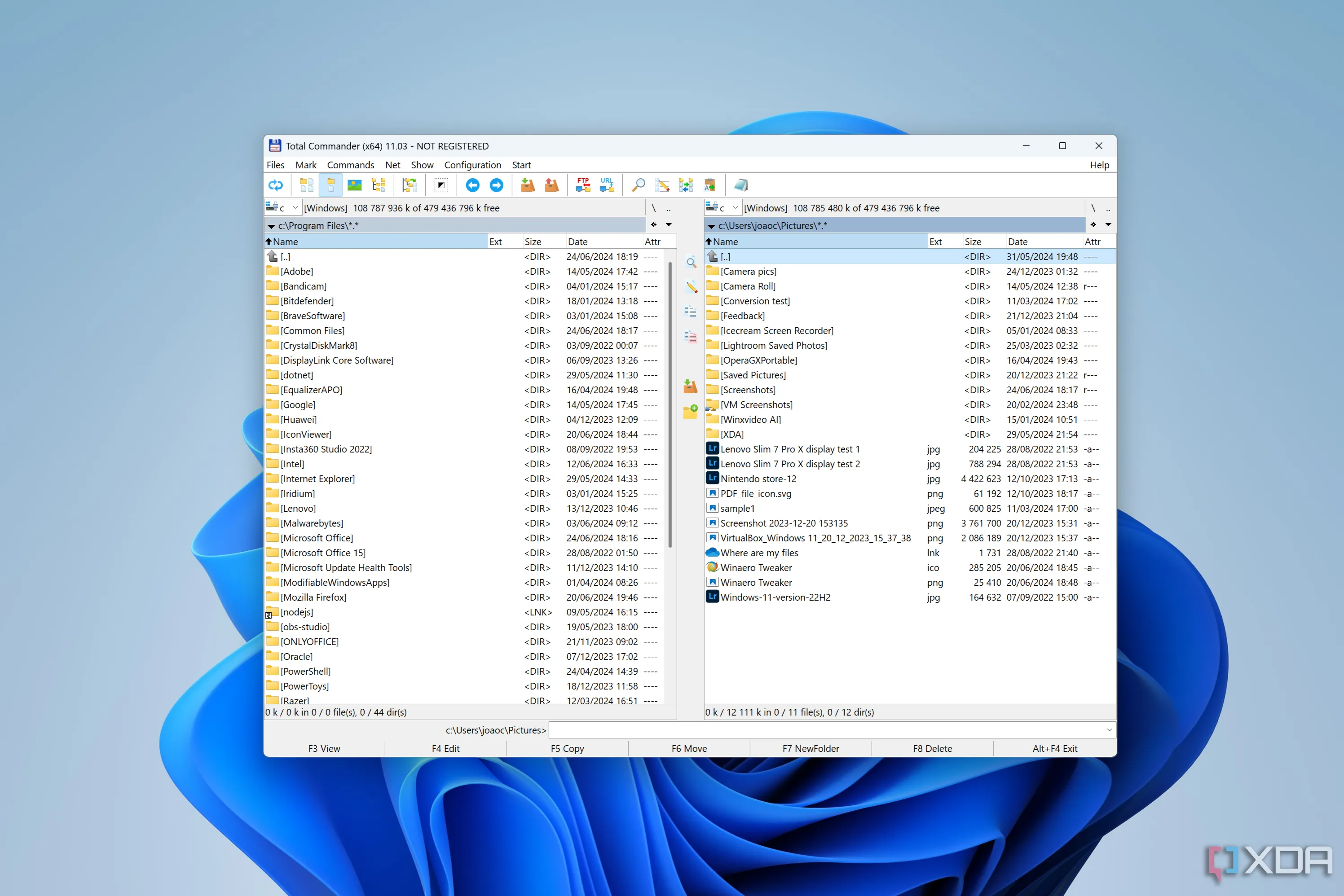 Giao diện Total Commander trên Windows 11 với hai ngăn hiển thị các thư mục
Giao diện Total Commander trên Windows 11 với hai ngăn hiển thị các thư mục
Ban đầu, giao diện người dùng của Total Commander có vẻ như vẫn còn kẹt lại ở những năm đầu thập niên 2000. Nhưng ẩn sâu bên trong, nó lại cực kỳ mạnh mẽ. Bạn sẽ có khả năng truyền tệp nhanh chóng, xử lý các tệp nén ZIP, RAR và 7z, các phím tắt có thể tùy chỉnh, và hỗ trợ plugin để mở rộng khả năng của nó hơn nữa.
Đối với những người thích quy trình làm việc tập trung vào bàn phím, Total Commander thực sự là một giấc mơ. Chỉ với bàn phím, bạn có thể nhanh chóng duyệt qua các thư mục, chạy lệnh, so sánh thư mục, hoặc đồng bộ hóa tệp.
Tuy nhiên, ứng dụng này không miễn phí (có bản dùng thử 30 ngày), nhưng đối với nhiều người dùng chuyên nghiệp, khoản phí bản quyền là hoàn toàn xứng đáng. Nếu bạn không quá quan tâm đến giao diện mà ưu tiên hiệu suất và tính linh hoạt, Total Commander chính là công cụ dành cho bạn.
 Biểu tượng ứng dụng Total Commander, tượng trưng cho khả năng quản lý tệp mạnh mẽ
Biểu tượng ứng dụng Total Commander, tượng trưng cho khả năng quản lý tệp mạnh mẽ
Xem tại trang chính thức: https://www.ghisler.com/download.htm
4. Directory Opus
Sức mạnh quản lý tệp “tất cả trong một” đẳng cấp
Directory Opus là thứ mà tôi gọi là “ứng cử viên toàn diện” trong số các trình quản lý tệp. Nó không chỉ thay thế File Explorer – nó vượt xa File Explorer với hàng loạt tính năng. Bạn sẽ có bố cục hai ngăn mượt mà, điều hướng theo tab, chủ đề tùy chỉnh, các thao tác tệp hàng loạt, khả năng viết script bằng VBScript hoặc JScript, trình xem ảnh, trình chỉnh sửa siêu dữ liệu, và thậm chí là quản lý tệp nén tích hợp.
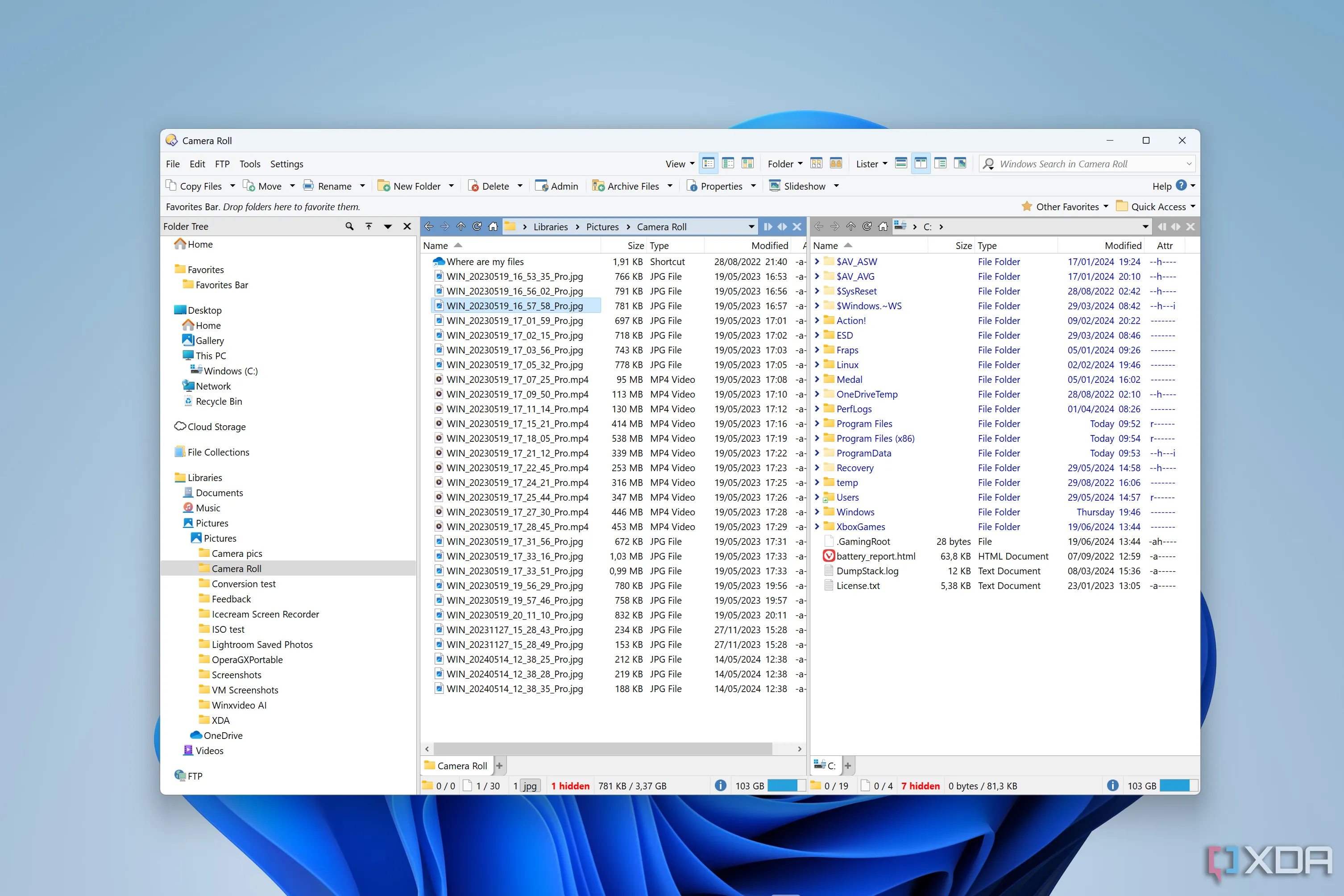 Giao diện Directory Opus hiển thị nhiều tab và bố cục hai ngăn hiện đại
Giao diện Directory Opus hiển thị nhiều tab và bố cục hai ngăn hiện đại
Không như Total Commander, Opus có giao diện hiện đại và thân thiện với người dùng hơn, giúp người mới bắt đầu dễ tiếp cận hơn. Mặc dù vẫn có một chút đường cong học tập, nhưng nhờ giao diện trực quan và tài liệu hướng dẫn xuất sắc, việc làm quen với nó trở nên dễ dàng hơn.
Một tính năng nổi bật là hỗ trợ “file collections” – các thư mục ảo nơi bạn có thể nhóm các tệp từ nhiều vị trí khác nhau. Điều này giúp việc sắp xếp các dự án lớn trở nên cực kỳ dễ dàng.
Đây là một công cụ trả phí với bản dùng thử miễn phí, nhưng nếu bạn thực sự nghiêm túc trong việc làm chủ hệ thống tệp của mình, đây là một khoản đầu tư đáng giá. Nó thực sự là một sự thay thế toàn diện cho Windows File Explorer.
 Biểu tượng ứng dụng Directory Opus với màu xanh lá và hình dạng tệp
Biểu tượng ứng dụng Directory Opus với màu xanh lá và hình dạng tệp
Xem tại trang chính thức: https://www.gpsoft.com.au
3. FreeCommander XE
Lựa chọn miễn phí mạnh mẽ với đủ tính năng cần thiết
FreeCommander XE là một điểm khởi đầu tuyệt vời nếu bạn là người mới làm quen với các trình quản lý tệp hai ngăn hoặc chỉ đơn giản là muốn một công cụ hiệu quả mà không tốn chi phí nào. Mặc dù miễn phí, nó vẫn bao gồm các tính năng như điều hướng hai ngăn, duyệt theo tab, so sánh tệp, đồng bộ hóa thư mục và hỗ trợ tệp nén tích hợp.
Giao diện của FreeCommander XE sạch sẽ và đầy đủ chức năng, bạn có thể tùy chỉnh thanh công cụ, bố cục và chủ đề màu sắc theo ý muốn. Nó có thể không mượt mà như Directory Opus hay mạnh mẽ như Total Commander, nhưng nó vẫn giữ vững vị thế của mình.
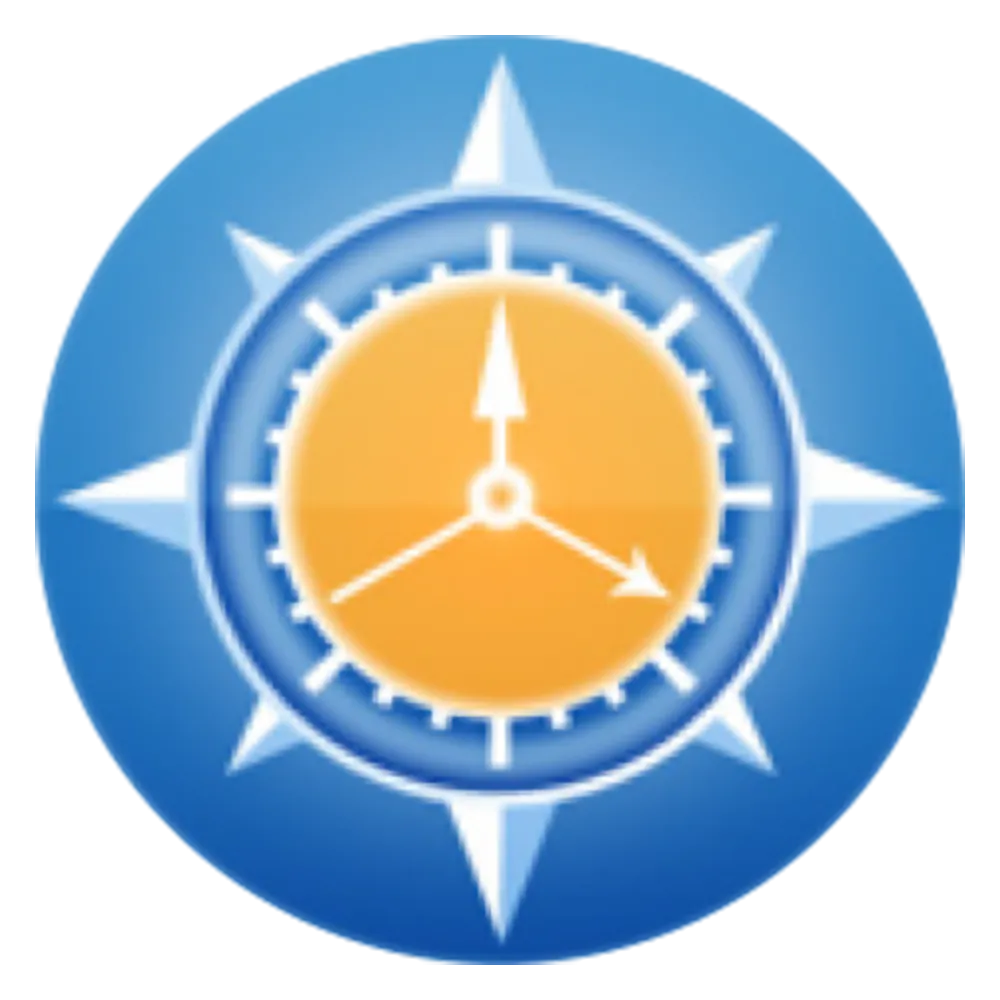 Biểu tượng ứng dụng FreeCommander XE màu xanh và vàng
Biểu tượng ứng dụng FreeCommander XE màu xanh và vàng
Thậm chí còn có các phiên bản portable (di động) có sẵn, cho phép bạn mang theo nó trên USB để quản lý tệp nhanh chóng khi di chuyển.
Xem tại FreeCommander: https://freecommander.com/en/downloads/
2. XYplorer
Giàu tính năng, portable và tốc độ vượt trội
XYplorer mang đến những ưu điểm tốt nhất của trình quản lý tệp hai ngăn, tập trung vào tốc độ, tính di động và chức năng. Không giống một số công cụ yêu cầu cài đặt, XYplorer hoàn toàn portable, nghĩa là bạn có thể chạy nó từ ổ USB mà không cần bất kỳ thiết lập nào.
Nó đi kèm với chế độ xem hai ngăn, duyệt theo tab, các chức năng tìm kiếm mạnh mẽ, khả năng viết script, đổi tên hàng loạt, gắn thẻ tệp, mã hóa màu sắc và hỗ trợ xem trước cho hình ảnh, âm thanh và video. Bạn có thể chia các ngăn theo chiều dọc hoặc chiều ngang tùy theo sở thích của mình.
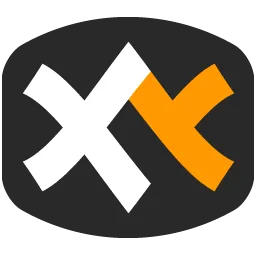 Biểu tượng ứng dụng XYplorer với màu xanh đậm và mũi tên tượng trưng cho sự khám phá
Biểu tượng ứng dụng XYplorer với màu xanh đậm và mũi tên tượng trưng cho sự khám phá
Điểm khác biệt của XYplorer là khả năng phản hồi nhanh chóng. Ứng dụng tải nhanh, xử lý các thư mục với hàng ngàn tệp một cách mượt mà và không bị treo khi thực hiện các thao tác phức tạp. Giao diện cũng rất dễ tùy chỉnh, với các tùy chọn để thêm script hoặc tự động hóa tác vụ.
Có một phiên bản miễn phí (XYplorerFree), nhưng phiên bản Pro sẽ mở khóa tất cả các tính năng, bao gồm cả các chức năng tự động hóa nâng cao.
Xem tại trang chính thức: https://www.xyplorer.com/
1. Q-Dir
Quản lý tệp đa ngăn siêu nhẹ với chi phí 0 đồng
Q-Dir (viết tắt của Quad-Directory Explorer) đưa tính năng hai ngăn tiến thêm một bước bằng cách cung cấp bốn ngăn trong một cửa sổ duy nhất. Đừng lo lắng – bạn có thể tùy chỉnh nó để chỉ hiển thị hai hoặc ba ngăn, nhưng nếu bạn yêu thích quy trình làm việc bốn bên cạnh nhau, đây chính là công cụ dành cho bạn.
Mặc dù cực kỳ nhẹ, Q-Dir vẫn hỗ trợ kéo và thả, bộ lọc màu, tab thư mục và đánh dấu trang. Nó cũng có khả năng hỗ trợ tốt cho các màn hình DPI cao và có thể chạy dưới dạng ứng dụng portable.
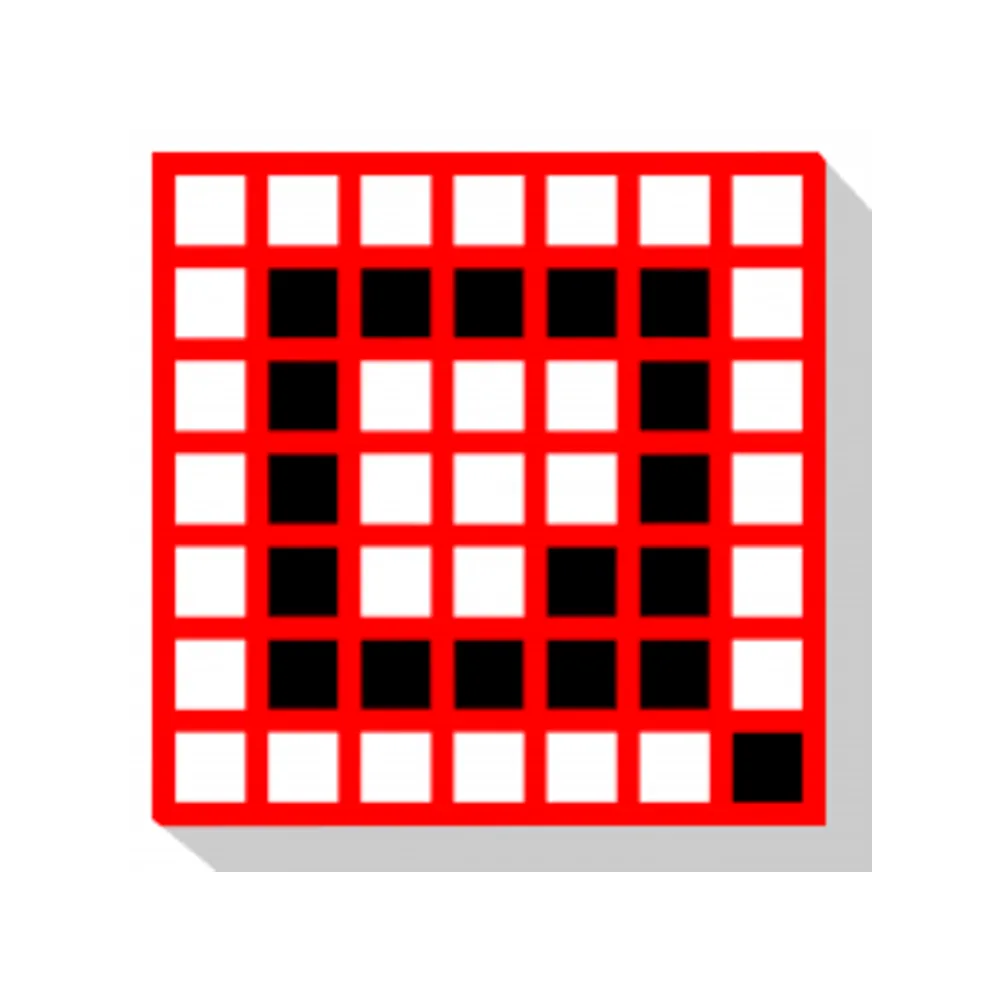 Biểu tượng ứng dụng Q-Dir với bốn ô vuông tượng trưng cho bốn ngăn thư mục
Biểu tượng ứng dụng Q-Dir với bốn ô vuông tượng trưng cho bốn ngăn thư mục
Q-Dir không có nhiều tính năng phong phú như Directory Opus hay khả năng mở rộng như Total Commander, nhưng nó hoạt động ấn tượng cho các thao tác tệp cơ bản. Nếu bạn muốn một trình quản lý tệp đa ngăn đơn giản, hiệu quả cho hệ thống Windows của mình, Q-Dir là lựa chọn hoàn hảo.
Xem tại Q-Dir: http://q-dir.com
Nâng cao quy trình làm việc với trình quản lý tệp hai ngăn
Windows File Explorer không nghi ngờ gì là một trình quản lý tệp tốt và đã phát triển theo từng phiên bản Windows. Tuy nhiên, nếu công việc của bạn đòi hỏi phải quản lý tệp nhanh chóng giữa các thư mục khác nhau, thì các trình quản lý tệp hai hoặc đa ngăn này sẽ hoạt động tốt hơn cho bạn. Hãy thử một trong số chúng mà bạn cho rằng sẽ bổ trợ tốt nhất cho công việc của mình, và bạn sẽ thấy quy trình làm việc của bạn được nâng cao, giúp bạn trở nên năng suất hơn.


